Функция “Вернуть Компьютер в Исходное Состояние”: детальный обзор
В этой статье мы исследуем обновленную функцию “Вернуть Компьютер в Исходное Состояние”, которая стала еще мощнее. Узнайте, как эта функция может повлиять на ваш опыт использования компьютера!

- Как работает функция «Вернуть компьютер в исходное состояние»?
- Восстановление в «Windows 10» без использования соответствующего образа
- Интеграция функции «Новый запуск» для удаления вредоносного программного обеспечения
- Среда восстановления поможет удалить обновления
- Скоро: облачная загрузка системы
- Будущее функции восстановления работоспособности персонального компьютера
- Заключение
- Вопросы и ответы
- Комментарии
Данная функция существует еще с версии системы «Windows 8», однако, с тех пор, она сильно изменилась. Корпорация Microsoft, разработчик операционной системы «Windows», работает над ее постоянным улучшением и стремиться регулярно усовершенствовать функцию, выпуская все новые дополнения, которые очень легко можно пропустить. Одним из таких изменений и новшеств, тестируемых в настоящее время и призванных сделать этот процесс более надежным и быстрым, является облачная загрузка нового образа системы из удаленного хранилища вместо использования существующих файлов «Windows», хранящихся на компьютере.
| Характеристика | Описание |
|---|---|
| Назначение | Позволяет сбросить Windows до заводских настроек, устраняя системные ошибки и повышая производительность |
| Доступные параметры |
|
| Способы восстановления |
|
| Сохранение программ | Нет, все сторонние программы удаляются |
| Сохранение личных файлов | Да, если выбран режим «Сохранить мои файлы» |
| Удаление драйверов | Сбросит до базовых драйверов Windows |
| Использование при сбоях системы | Да, функция полезна при серьезных проблемах с Windows |
| Необходимость в установочном носителе | Нет, но при повреждении системных файлов может понадобиться установочный диск или USB |
| Время выполнения | Обычно от 30 минут до нескольких часов, в зависимости от объема данных |
| Разница между Windows 10 и Windows 11 | Windows 11 предлагает улучшенный процесс сброса, включая возможность загрузки из облака |
| Основное преимущество | Быстрое восстановление системы без необходимости полной переустановки |
| Основной недостаток | Удаляет все установленные программы и настройки |

👨💻 Как сбросить Windows ноутбук 💻 к заводским настройкам (Factory or Hard Reset) в 2021

Восстановление данных после переустановки или сброса Windows к исходному состоянию ⚕️💽💻
Как работает функция «Вернуть компьютер в исходное состояние»?
По утверждению Аарона Лоуэра (Aaron Lower), руководителя проекта, отвечающего за процессы восстановления в корпорации «Microsoft», на прошедшей веб-трансляции «Windows Insider», непосредственное задействование функции, рассчитанной на возобновление работоспособности персонального компьютера и приведение его настроек к первоначальному состоянию, способно устранить практически все последствия разнообразных воздействий на операционную систему и представить «Windows 10» практически в исходном виде, почти таком, как будто компьютер только что был запущен первый раз после первичной установки операционной системы.
Преимущества данной функции трудно переоценить. Ее целесообразно использовать во многих случаях. Например, если пользователи решили продать свой устаревший компьютер, но обеспокоены возможным доступом к своим данным, ранее сохраненным на нем, то можно стереть файлы или очистить даже целый диск, чтобы информация, в дальнейшем, не могла быть восстановлена. Или при развитии различных проблем с корректным функционированием персонального компьютера и желании получить чистую систему «Windows», применение функции освежит операционную систему и вернет ее в исходное состояние.
При перезагрузке персонального компьютера функция «Вернуть компьютер в исходное состояние» предложит пользователям на выбор либо сохранить свои личные файлы, либо полностью удалить их с компьютера. Но, в любом случае, установленные пользователями программы будут принудительно удалены, и функция предоставит пользователям свежую обновленную операционную систему.
Способ 1.
Для сброса настроек персонального компьютера пользователям потребуется перейти в системное приложение «Параметры», открыть которое можно многими различными способами. Самый быстрый и простой из них заключается в совместном использовании комбинации клавиш Windows + I, запускающих мгновенное отображение окна искомого приложения.
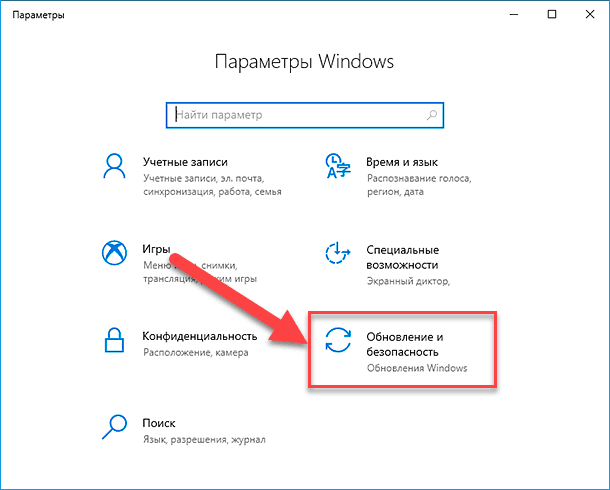
На главной странице системного окна, используя колесо управления компьютерной мыши или ползунок полосы перемещения, найдите и выберите вкладку «Обновление и безопасность». На новой связанной открывшейся странице выбранной вкладки в левом боковой панели щелкните раздел «Восстановление», а в правой панели окна в разделе «Вернуть компьютер в исходное состояние» нажмите на кнопку «Начать», и следуйте предлагаемым инструкциям.
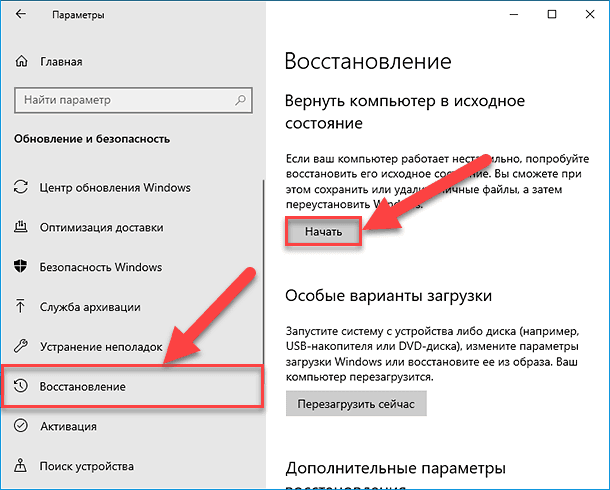
Или на странице вкладки «Обновление и безопасность» в левой панели перейдите в раздел «Устранение неполадок», а в правой панели отыщите и выберите ответственный раздел за возврат компьютера в исходное состояние, активирующийся и отображающийся только при наличии проблем с загрузкой пользовательского компьютера.
Способ 2.
Также воспользоваться функцией «Вернуть компьютер в исходное состояние» можно следующим способом. Нажмите на кнопку «Пуск» на «Панели задач» в нижнем левом углу рабочего стола и откройте главное пользовательское меню «Windows». В левом боковом меню нажмите на кнопку «Выключение», выполненную в виде схематической кнопки «питания компьютера» и, в открывшемся контекстном меню, щелкните левой кнопкой мыши раздел «Перезагрузка», одновременно удерживая в зажатом положении клавишу Shift.
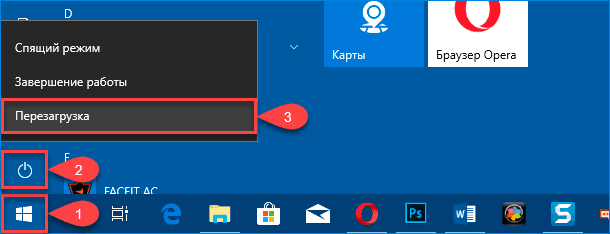
Или повторите алгоритм совместного нажатия клавиши и кнопки перезагрузки компьютера на экране входа в систему. А потом на всплывающем синем экране меню дополнительных параметров запуска перейдите в раздел «Поиск и устранение неисправностей».
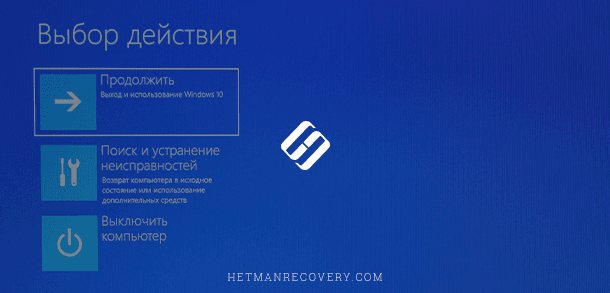
Ответственная функциональная служба соберет нужные файлы и создаст новую установку «Windows». Также будут перенесены пользовательские личные файлы, если данное условие было предварительно задано, в том числе драйверы оборудования и предустановленные приложения, в новую операционную систему.
Восстановление в «Windows 10» без использования соответствующего образа

Для становления и современного представления, функции восстановления операционной системы «Windows» потребовалось пройти долгий путь, состоящий из различных промежуточных шагов. Первоначально была доступна возможность осуществлять запуск «разделов восстановления» в «Windows XP», которая поддерживалась также в «Windows Vista» и «Windows 7», представляющих собой отдельные тома, которые содержали сжатую копию операционной системы «Windows» и настройки производителя, чтобы пользователи могли перезапустить компьютер и осуществить загрузку под управлением инструмента восстановления для обслуживания и устранения разнообразных неполадок, исправления ошибок основного тома «Windows», доступа к специальным функциям или даже для извлечения системы из резервной копии.
В операционной системе «Windows 8» функция «Вернуть компьютер в исходное состояние» представляла собой уже привычный, для современных пользователей, стандартный способ восстановления – производителям персональных компьютеров теперь не требовалось создавать свои собственные функции восстановления. Хотя «Windows 8» не использовала раздел восстановления, она поддерживала использование «образов восстановления», из которых операционная система и восстанавливалась. Пользователи даже могли заменить образ восстановления своим собственным.
В новейшей десятой версии операционной системы «Windows» функция возврата компьютера в исходное первоначальное состояние несколько отличается от аналогичного инструмента системы «Windows 8». В «Windows 10» функция не использует «образ восстановления», который бы непременно занимал значительный объем свободного места на жестком диске, а создает новую копию «Windows», собирая файлы, непосредственно участвующие в процессе установке операционной системы. Такой подход означает, что на отдельном разделе восстановления не задействовано дополнительного места для хранения. Кроме того, все установленные актуальные обновления безопасности сохраняются и не удаляются, поэтому пользователям нет необходимости производить дополнительное обновление после прохождения процесса восстановления, как требовалось в более ранней версии системы «Windows 7».
Интеграция функции «Новый запуск» для удаления вредоносного программного обеспечения

Встроенная функция обеспечения безопасности «Новый запуск» теперь интегрирована в системное комплексное решение «Вернуть компьютер в исходное состояние». Такое объединение позволяет восстановить на персональном компьютере операционную систему «Windows 10» без большинства установленных приложений, таких как классические виды прикладного программного обеспечения или сторонние антивирусные решения, в том числе многие программы, предоставленные производителем, отдельные представители которых несомненно могут быть полезны, но большая часть, определенно, представляет собой вредоносные образцы, напрямую оказывающие влияние на снижение производительности, загромождающие память и мешающие оптимизации работы устройства.
Ранее данная функция была скрыта. Пользователям требовалось воспользоваться возможностями приложения «Безопасность Windows», чтобы активировать функцию. Ответственный представитель «Microsoft» Аарон Лоуэр отметил, что данный проект являлся «параллельным решением» наряду с функцией восстановления первоначальных способностей «Windows». Функция «Новый запуск» использует такую же технологию восстановления, что и решение «Вернуть компьютер в исходное состояние», но не восстанавливает приложения, которые предоставляет производитель.
Также Лоуэр добавил, что, вероятнее всего, в дальнейшем корпорация «Microsoft» откажется от использования данного инструмента безопасности операционной системы «Windows», по своим заложенным характеристикам выполняющего роль «запасной секретной точки входа». Имеет смысл интегрировать функцию нового запуска в решение по возврату компьютера в исходное состояние, а не в приложение «Безопасность Windows», которое является практически полностью отдельным инструментом.
На данный момент функция «Новый запуск» по-прежнему доступна в разделе «Безопасность Windows». Открыть его можно простым способом. Например, нажмите на «Панели задач» в правом нижнем углу рабочего стола на кнопку отображения скрытого меню «Отображать скрытые значки», представленную в виде схематического изображения стрелки «вверх», и во всплывающей панели меню выберите значок приложения с изображенным на нем «щитом».
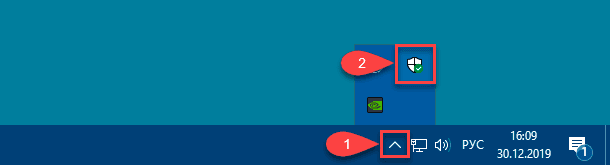
На главной странице, ответственной за обзор сведений о состоянии безопасности компонентов операционной системы и доступного оборудования, перейдите в раздел «Производительность и работоспособность устройств».
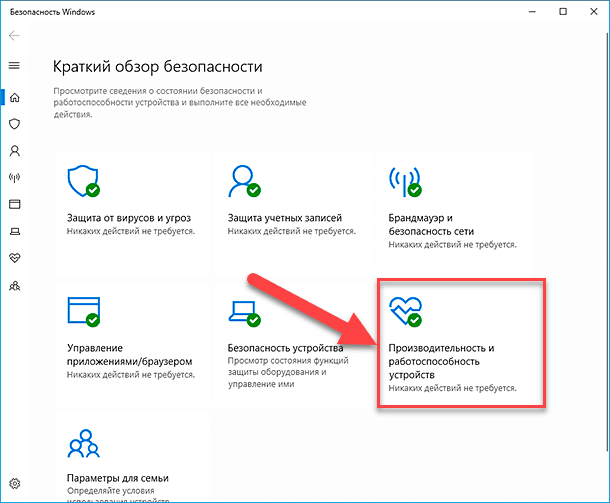
На новой открывшейся странице отыщите раздел «Новый запуск» и нажмите на текстовую ссылку «Дополнительные сведения».
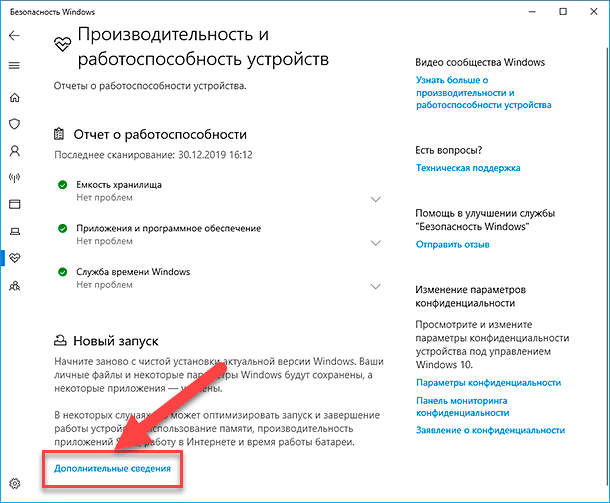
Теперь на ответственной связанной странице нажмите на кнопку «Начало работы» и следуйте дальнейшим инструкциям системы «Windows».
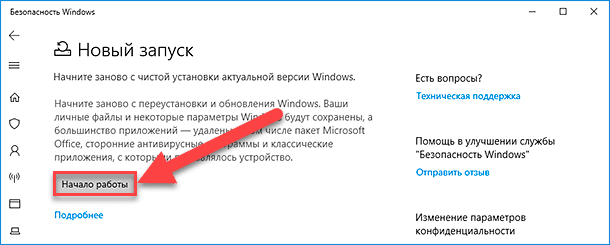
Среда восстановления поможет удалить обновления
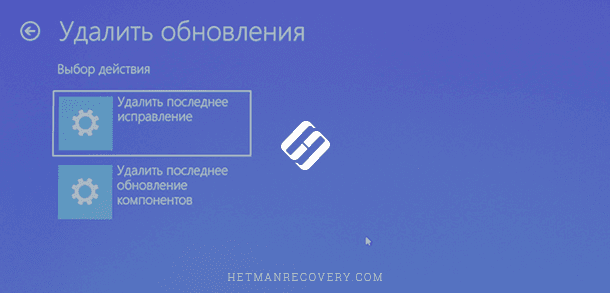
Начиная с обновления операционной системы от октября 2018 года, среда восстановления «Windows 10» оснащена дополнительной возможностью и теперь способна удалять качественные обновления, к которым относятся, например, еженедельные небольшие обновления системы «Windows», устанавливаемые по вторникам. Если обновление, после автоматического применения, вызвало проблему и пользовательский компьютер не может выполнить перезагрузку, то можно, применяя ранее описанный метод, запустить отображения синего экрана меню дополнительных параметров запуска и воспользоваться возможностями раздела «Удалить обновления», открыть который можно осуществив последовательные переходы по следующим разделам: «Поиск и устранение неисправностей» > «Диагностика» > «Дополнительные параметры», чтобы не задействовать трудоемкий процесс поиска и устранения последствий от самых последних установленных обновлений формата «КВ» в окне командной строки.
Параметр «Удалить последнее исправление» раздела «Удалить обновления», ответственного за очистку системы от проблемных дополнений, удалит последнее установленное обычное обновление «Windows», а «Удалить последнее обновление компонентов» удалит предыдущее крупное обновление операционной системы, выпускаемое раз в шесть месяцев, например, обновление за май 2019 года или обновление за октябрь 2018 года.
Данная функция может показаться несколько технической, и, как следствие, мало используемой пользователями, но она имеет неоспоримое преимущество, заложенное разработчиками «Microsoft»: «Windows» автоматически задействует ее при обнаружении любых проблем с обновлением. Таким образом, если полученное обновление приводит к тому, что операционная система не загружается или возникает другая серьезная проблема, то «Windows 10» автоматически удалит это качественное обновление по завершению процесса восстановления. Пользователям даже не требуется знать, что эта функция в системе существует.
До внедрения автоматической функции удаления установленных обновлений, только опытные администраторы, обладающие соответствующими продвинутыми знаниями, могли удалять улучшения из среды восстановления.
Скоро: облачная загрузка системы
«Облачная загрузка» («Cloud Download»), которая дистанционно загружает последние файлы операционной системы «Windows» и использует их для последующей переустановки, представляет собой, по утверждению разработчиков, новейшую захватывающую функцию. Как пишет Аарон Лоуэр в блоге «Microsoft», стандартное восстановление без использования соответствующих образов системы, теперь известное под названием «Локальная переустановка», «может занять более 45 минут и не всегда способно восстановить Windows, если установочный пакет находится в действительно плохом состоянии или слишком поврежден».
Новая функция загрузки из удаленного хранилища «Microsoft» позволит пользователям переустанавливать «Windows» из облака, а не использовать локальные копии файлов. И если пользовательское компьютерное устройство обладает быстрым «Интернет-соединением», то весь процесс переустановки может быть исполнен гораздо быстрее, чем с помощью локального способа восстановления работоспособности системы. Данный вариант представитель «Microsoft» обосновано называет «более надежным способом» исправления проблем эффективности «Windows». Это все равно, что использовать средство создания носителя «Media Creation Tool» для загрузки «Windows» на «USB-накопитель» и восстановления операционной системы, но ответственный инструмент уже встроен непосредственно в «Windows 10», и пользователи могут завершить весь процесс за несколько простых шагов.
Данная функция будет доступна лишь после того, как обновление «20H1» для «Windows 10» успешно пройдет период испытаний, станет стабильным и официально подготовленным для установки и непосредственного использования. Ее запуск осуществляется нажатием кнопки «Начать» в подразделе «Вернуть компьютер в исходное состояние» раздела «Восстановление» вкладки «Обновление и безопасность» системного приложения «Параметры». После выбора варианта «Сохранить мои файлы» или «Удалить все» в новом всплывающем окне восстановления системы, пользователям будет предложено выбрать способ загрузки из облака или применить метод локальной переустановки.
При задействовании варианта «облачной загрузки», «Windows» скачает необходимые файлы с серверов «Microsoft», создаст новую корневую папку операционной системы, перенесет файлы, например, драйвера, из вашей текущей установки, а затем поменяет корневую папку операционной системы, полностью подготовив «Windows» к работе.
Будущее функции восстановления работоспособности персонального компьютера
Если говорить о ближайшем будущем, то ответственный представитель «Microsoft» Аарон Лоуэр заявляет, что разработчиками планируется упростить общий интерфейс системы, удалив такие «запасные секретные точки входа», как кнопка «Новый запуск» в приложении «Безопасность Windows».
Кроме того, он отметил, что функция облачной загрузки должна получить большее применение и будет отдано предпочтение загрузке новейших, самых свежих, аппаратных драйверов «Windows» вместо того, чтобы использовать доступные локальные аппаратные драйвера во время переустановки операционной системы. Это просто приоритетная желанная цель, но нет никаких гарантий, что «Microsoft» пойдет по этому пути.
Лоуэр также объявил, что «Microsoft» заинтересовано в получении сведений, насколько конечным пользователям будет интересно обрести, посредством функции облачной загрузки, возможность производить обновление «Windows» до более новой версии или возвращаться к известной и привычной ранней сборке системы. Так что это еще одна из следующих возможных будущих новых дополнительных функций.
В любом случае, какие бы дополнения «Microsoft» не внедряла, процедура восстановления функциональных возможностей операционной системы «Windows» уже прошла долгий путь, даже со времен выпуска «Windows 7», когда пользователям приходилось использовать, предоставленный производителем, «раздел восстановления» или просто переустанавливать «Windows» полностью с нуля.
Заключение
Первоначально, ответственная функция возврата компьютера в исходное состояние имела ограниченные возможности. Однако, со временем, ее способности были увеличены и дополнены новыми функциональными характеристиками. С развитием и последующим выпуском новых сборок системы, функция восстановления также проходит процесс модернизации и комплектуется, ранее отсутствующими, способами восстановления системы, например, функцией облачной загрузки, возможности которой также могут быть увеличены в последующих выпусках «Windows 10».








